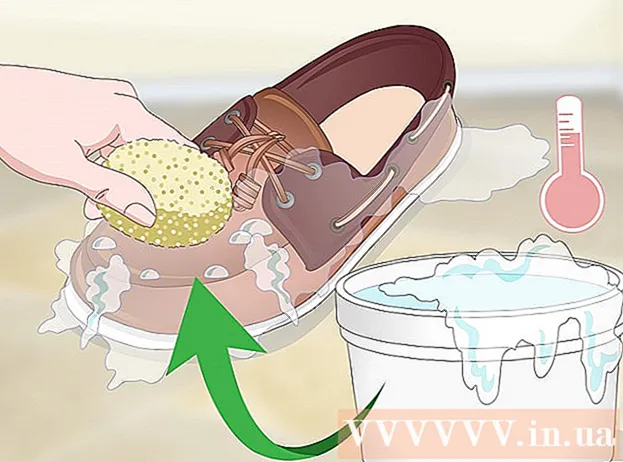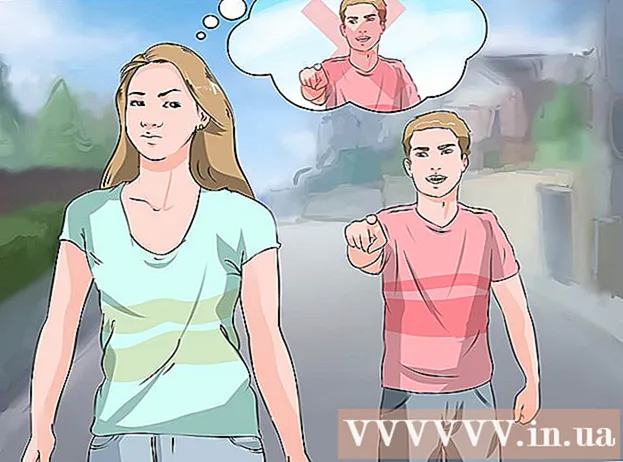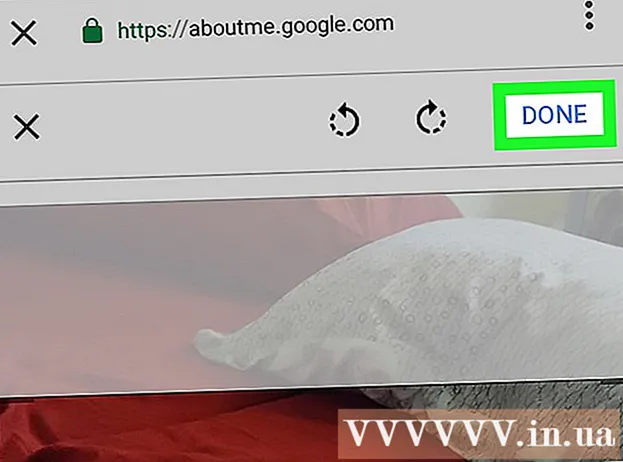लेखक:
Charles Brown
निर्मितीची तारीख:
8 फेब्रुवारी 2021
अद्यतन तारीख:
1 जुलै 2024
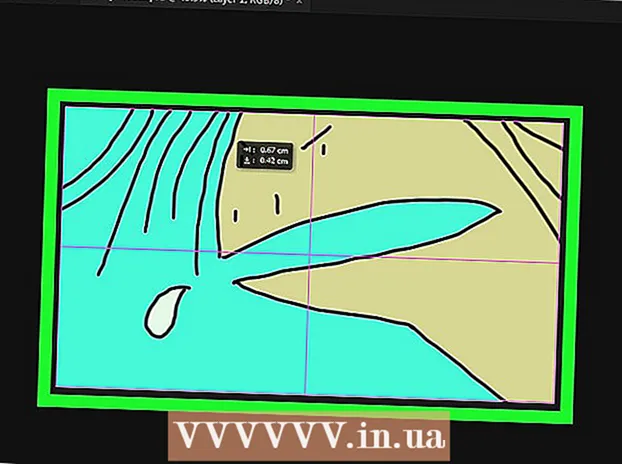
सामग्री
आपण फोटोशॉपमध्ये काही केंद्रित करू इच्छित असल्यास आपण डोळे करून न करता अंगभूत साधने वापरू शकता. फोटोशॉपच्या टूलबॉक्समधील मूव्ह टूलसह आपण आपल्या प्रतिमेच्या मध्यभागी निवडलेला स्तर द्रुतपणे संरेखित करू शकता. हे चरण जीआयएमपी सारख्या समान प्रतिम संपादकांमध्ये देखील कार्य करतात.
पाऊल टाकण्यासाठी
 आपण मध्यभागी इच्छित असलेला स्तर निवडा. आपण मध्यभागी इच्छित असलेला थर निवडण्यासाठी स्तर विंडो वापरा.
आपण मध्यभागी इच्छित असलेला स्तर निवडा. आपण मध्यभागी इच्छित असलेला थर निवडण्यासाठी स्तर विंडो वापरा. - जर थर लॉक असेल तर आपणास तो अनलॉक करण्यासाठी डुप्लिकेट करावे लागेल. दाबाCtrl/⌘ आज्ञा+जे निवडलेला स्तर डुप्लिकेट करण्यासाठी. अधिक माहितीसाठी, फोटोशॉपमध्ये स्तर अनलॉक करण्याबद्दल विकीवरील लेख वाचा.
- आपण केवळ लेयरचा काही भाग मध्यभागी ठेवू इच्छित असल्यास, आपल्याला निवड साधने वापरण्याची आवश्यकता असेल आणि नंतर निवडीमधून एक नवीन स्तर तयार करावा लागेल. प्रतिमेच्या निवडलेल्या भागावर राइट-क्लिक करा आणि "सेलेक्शन टू लेयरचा प्रचार करा" निवडा.
 दाबा.Ctrl/⌘ आज्ञा+असंपूर्ण थर निवडण्यासाठी. आपल्याला थरांच्या काठावर डॅश बॉक्सिंग निवड दिसेल.
दाबा.Ctrl/⌘ आज्ञा+असंपूर्ण थर निवडण्यासाठी. आपल्याला थरांच्या काठावर डॅश बॉक्सिंग निवड दिसेल. - प्रतिमेच्या मध्यभागी त्याऐवजी निवडीच्या मध्यभागी ऑब्जेक्ट मध्यभागी ठेवण्यासाठी आपण समान पद्धत वापरू शकता. आता दाबू नका Ctrl/⌘ आज्ञा+अ सर्व निवडण्यासाठी, परंतु प्रतिमेमधील सानुकूल क्षेत्र दर्शविण्यासाठी निवड साधन वापरा. आपण खाली दिलेल्या प्रक्रियेचे अनुसरण केल्यास, प्रतिमा निवडलेल्या क्षेत्रात केंद्रित केली जाईल.
 "मूव्ह टूल" वर क्लिक करा. आपल्याला हे स्क्रीनच्या डाव्या बाजूला असलेल्या टूलबॉक्समध्ये आढळू शकते. हे त्याच्या पुढच्या क्रॉसहेयरसह माउस कर्सरसारखे दिसते. आपण देखील दाबू शकताव्ही. ते निवडण्यासाठी.
"मूव्ह टूल" वर क्लिक करा. आपल्याला हे स्क्रीनच्या डाव्या बाजूला असलेल्या टूलबॉक्समध्ये आढळू शकते. हे त्याच्या पुढच्या क्रॉसहेयरसह माउस कर्सरसारखे दिसते. आपण देखील दाबू शकताव्ही. ते निवडण्यासाठी.  "अनुलंब केंद्रे संरेखित करा" बटणावर क्लिक करा. आपल्याला विंडोच्या शीर्षस्थानी असलेल्या टूलबारमध्ये किंवा स्क्रीनच्या डाव्या बाजूला असलेल्या टूलबॉक्सच्या खाली असलेल्या विशेषता विंडोमध्ये हे सापडेल. हे उजवीकडे पांढरे चौरस असलेल्या अरुंद गडद आयतासारखे दिसते. हे निवडलेला स्तर संरेखित करेल जेणेकरून ते अनुलंब मध्यभागी असेल.
"अनुलंब केंद्रे संरेखित करा" बटणावर क्लिक करा. आपल्याला विंडोच्या शीर्षस्थानी असलेल्या टूलबारमध्ये किंवा स्क्रीनच्या डाव्या बाजूला असलेल्या टूलबॉक्सच्या खाली असलेल्या विशेषता विंडोमध्ये हे सापडेल. हे उजवीकडे पांढरे चौरस असलेल्या अरुंद गडद आयतासारखे दिसते. हे निवडलेला स्तर संरेखित करेल जेणेकरून ते अनुलंब मध्यभागी असेल. - या बटणांचे स्थान फोटोशॉपच्या आवृत्तीनुसार भिन्न असू शकते परंतु आपण हलवा साधन निवडल्यास ते नेहमी दिसतील.
 "क्षैतिज केंद्रे संरेखित करा" बटणावर क्लिक करा. आपल्याला हे "उभ्या केंद्रे संरेखित करा" बटणाजवळ सापडतील. हे क्षैतिज गडद आयताच्या वर पांढर्या बॉक्ससारखे दिसते. हे निवडलेला स्तर क्षैतिज मध्यभागी ठेवेल.
"क्षैतिज केंद्रे संरेखित करा" बटणावर क्लिक करा. आपल्याला हे "उभ्या केंद्रे संरेखित करा" बटणाजवळ सापडतील. हे क्षैतिज गडद आयताच्या वर पांढर्या बॉक्ससारखे दिसते. हे निवडलेला स्तर क्षैतिज मध्यभागी ठेवेल.  व्यक्तिचलित बदल करा. आपण ज्या ऑब्जेक्टला मध्यभागी ठेवण्याचा प्रयत्न करीत आहात ते आधीपासूनच थरात केंद्रित नसल्यास, त्यास केंद्रीत करण्यासाठी आपल्याला काही मॅन्युअल mentsडजस्ट करणे आवश्यक आहे.
व्यक्तिचलित बदल करा. आपण ज्या ऑब्जेक्टला मध्यभागी ठेवण्याचा प्रयत्न करीत आहात ते आधीपासूनच थरात केंद्रित नसल्यास, त्यास केंद्रीत करण्यासाठी आपल्याला काही मॅन्युअल mentsडजस्ट करणे आवश्यक आहे. - आपण एक मार्गदर्शक तयार करू शकता जो आपल्या प्रतिमेचे अचूक केंद्र दर्शवितो. अनुलंब मार्गदर्शक तयार करण्यासाठी डाव्या शासकाकडून क्लिक आणि ड्रॅग करा. क्लिक करेपर्यंत लाइन मध्यभागी ड्रॅग करा. शीर्ष क्षैतिज शासकाकडून मार्गदर्शक क्लिक करा आणि त्यास ड्रॅग करा आणि त्या जागेवर क्लिक करेपर्यंत हळूहळू त्यास मध्यभागी खेचा. जिथे रेषा भेटतात तेच आपल्या प्रतिमेचे अचूक केंद्र असतात. आपण मध्यभागी इच्छित असलेल्या स्तरात व्यक्तिचलित mentsडजस्ट करण्यात मदत करण्यासाठी याचा वापर करा.